Cómo instalar Memcached en Ubuntu 20.04
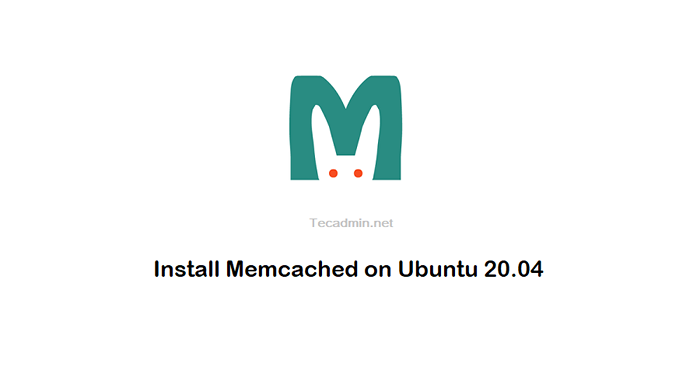
- 1499
- 13
- Eduardo Tapia
Memcached es un sistema de almacenamiento de caché de objetos de memoria distribuido que almacenaba datos en la memoria en base de valor clave. Es muy útil para optimizar los sitios web dinámicos y la velocidad habilitada al almacenar objetos en la memoria.
Este artículo lo ayudará a instalar MEMCached con PHP Memcache PECL Extension en Ubuntu 20.04 sistemas.
Requisitos previos
Debes tener acceso de shell a tu ubuntu 20.04 Sistema con cuenta privilegiada de sudo.
Inicie sesión en su sistema y complete este tutorial.
Paso 1 - Instalación de Memcached en Ubuntu
En primer lugar, actualice la memoria caché del paquete APT en su sistema y luego instale el servicio Memcached en su sistema. Ejecutar los comandos a continuación desde el símbolo del sistema.
Actualización de sudo aptosudo apto install memcached
Paso 2 - Configurar memcached
Puede encontrar la información de detalles sobre la configuración de memcache aquí. Para el nivel inicial de configuración, verifique la siguiente configuración en el archivo de configuración de Memcache /etc/memcached.confusión.
- -d => Ejecutar memcached en modo Deamon. Puede usar esta opción para configurar su servidor Memcached para ejecutar como servicio.
- -metro => Definir el número máximo de memoria puede ser utilizado por Memcached Deamon. (predeterminado: 64 MB)
- -pag => Definir el puerto para memcached para escuchar. (predeterminado: 11211)
- -l => Defina la dirección IP para escuchar en Memcached en. Set 0.0.0.0 para escuchar en todos los IP (Enterfaces) configurados en el sistema.
Después de hacer cambios, reinicie el servicio Memcached.
sudo systemctl reiniciar memcached Paso 3 - Verificar la configuración de Memcache
Use el siguiente comando para verificar y verificar que el servicio Memcached se ejecute correctamente en su sistema. Esto le mostrará las estadísticas actuales de su servidor Memcached. Entonces, los valores pueden diferir que los resultados a continuación.
echo "Configuración de estadísticas" | NC Localhost 11211 Producción:
STAT MAXBYTES 134217728 STAT MAXCONNS 1024 STAT TCPPORT 11211 STAT UDPPORT 11211 STAT Inter 127.0.0.1 verbosidad de estadística 0 stat más antiguo 0 desalojos de estadística en stat domain_socket nulo stat erask 700 stat growth_factor 1.25 STAT chunk_size 48 STAT num_threads 4 STAT num_threads_per_udp 4 STAT stat_key_prefix : STAT detail_enabled no STAT reqs_per_event 20 STAT cas_enabled yes STAT tcp_backlog 1024 STAT binding_protocol auto-negotiate STAT auth_enabled_sasl no STAT item_size_max 1048576 STAT maxconns_fast no STAT hashpower_init 0 STAT slab_reassign no STAT slab_automove 0 STAT lru_crawler Sin estadísticas lru_crawler_sleep 100 stat lru_crawler_tocrawl 0 stat_repair_time 0 stat flush_enabled sí stat hash_algorithm jenkins stat lru_maintainer_thread sin stat stat_lru_pct 32 stat calientes
Paso 4 - Instalación del módulo PHP Memcache/Memcached
Ahora instale el último PHP desde PPA: Ondrej/PHP PPA en tu sistema Ubuntu. Si ya ha instalado PHP en su sistema, simplemente omita los comandos de instalación de PHP a continuación.
Sudo Add-APT-Repository PPA: Ondrej/PHPActualización de sudo aptosudo apt instalación -y php php-dev php-per libapache2-mod-php
Ahora instale el módulo PHP Memcached en su sistema. El siguiente comando también hará la configuración requerida.
sudo apt instalación -y php-memcached php-memcache Después de completar la instalación, debe reiniciar el servicio Apache.
sudo systemctl reiniciar apache2 Compruebe si la extensión de Memcache PHP está habilitada y funciona correctamente. Crear un información.php Archivo debajo de la raíz del documento de su dominio con el siguiente código:
/var/www/html/info.php
| 123 |
Ahora acceder a información.PHP En la interfaz web y busca Memcache, obtendrá el resultado como a continuación.
https: // server-ip/info.php
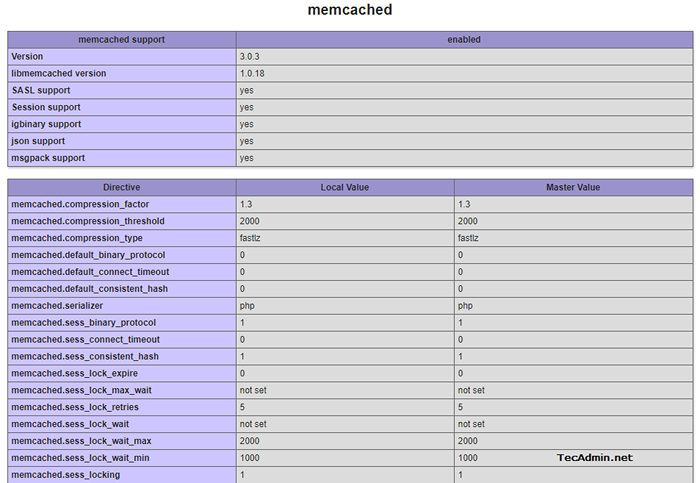
Conclusión
En este tutorial, ha aprendido a instalar Memcached Service junto con PHP Extension en su Ubuntu 20.04 sistema.
- « Encuentre todos los archivos propiedad de un usuario específico en Unix/Linux
- Cómo instalar Sublime Text 3 en Ubuntu 20.04 »

